不曉得大家有沒有發現,Spotify 最近悄悄更新手機和電腦版的使用介面,官方表示希望藉此能提供給用戶們更簡潔好操作的介面,以下就來帶大家看看新版的 Spotify 介面有哪些變化,後面還會跟大家介紹一個已經推出好一陣子(不過我近期愛不釋手)的多裝置連結功能,先一起來瞧瞧新介面的亮點吧
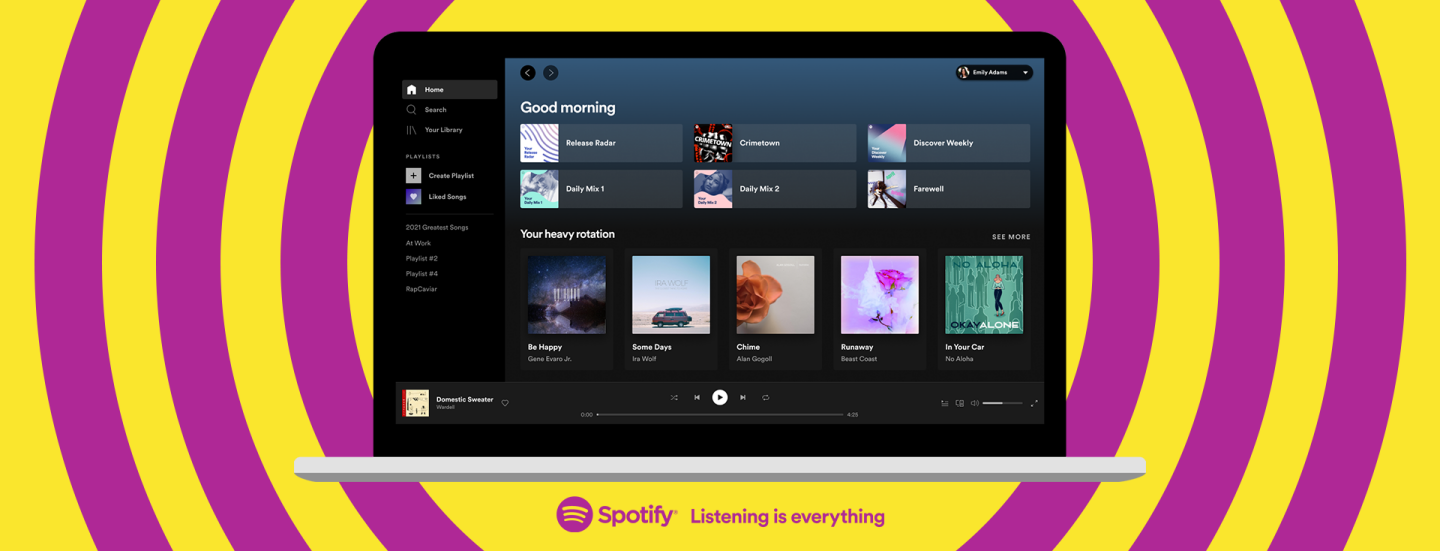
(圖片來源:Spotify Newsroom)
原本電腦版 Spotify 的搜尋欄在最上方,新版的介面則是把搜尋欄移到左邊,並將音樂資料庫,包含:專為你打造、已按讚歌曲、專輯、藝人、Podcast,單獨另成一個獨立的頁面,讓左邊的列表看起來更簡潔,也方便用戶可以更快速的找到想找到曲目
▼左邊為原本的電腦版 Spotify 介面,右邊為更新後的使用介面,我覺得比較有感的差異就是搜尋欄由上方移到左邊,列表整體也變得更簡潔了
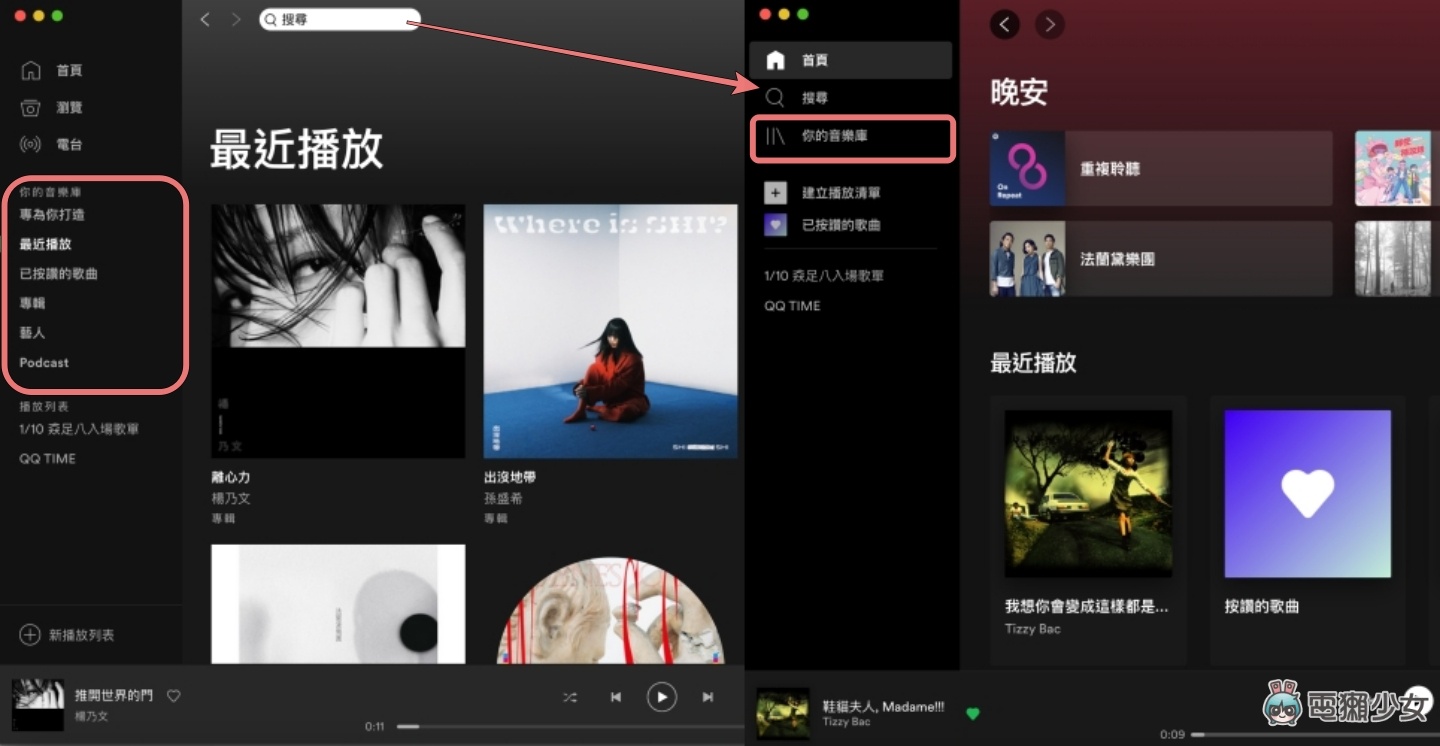
此外,現在也可以直接用拖曳的方式,來把喜歡的歌加到播放清單中!假如今天剛好用電腦在 Spotify 聽到一首好聽的歌,除了可以直接按愛心外,如果想加到自己的播放列表,只要將這首歌往上拖曳即可(不過前提是,你的播放清單中一定要先有一首歌,接著才能用拖曳的方式來增加曲目)
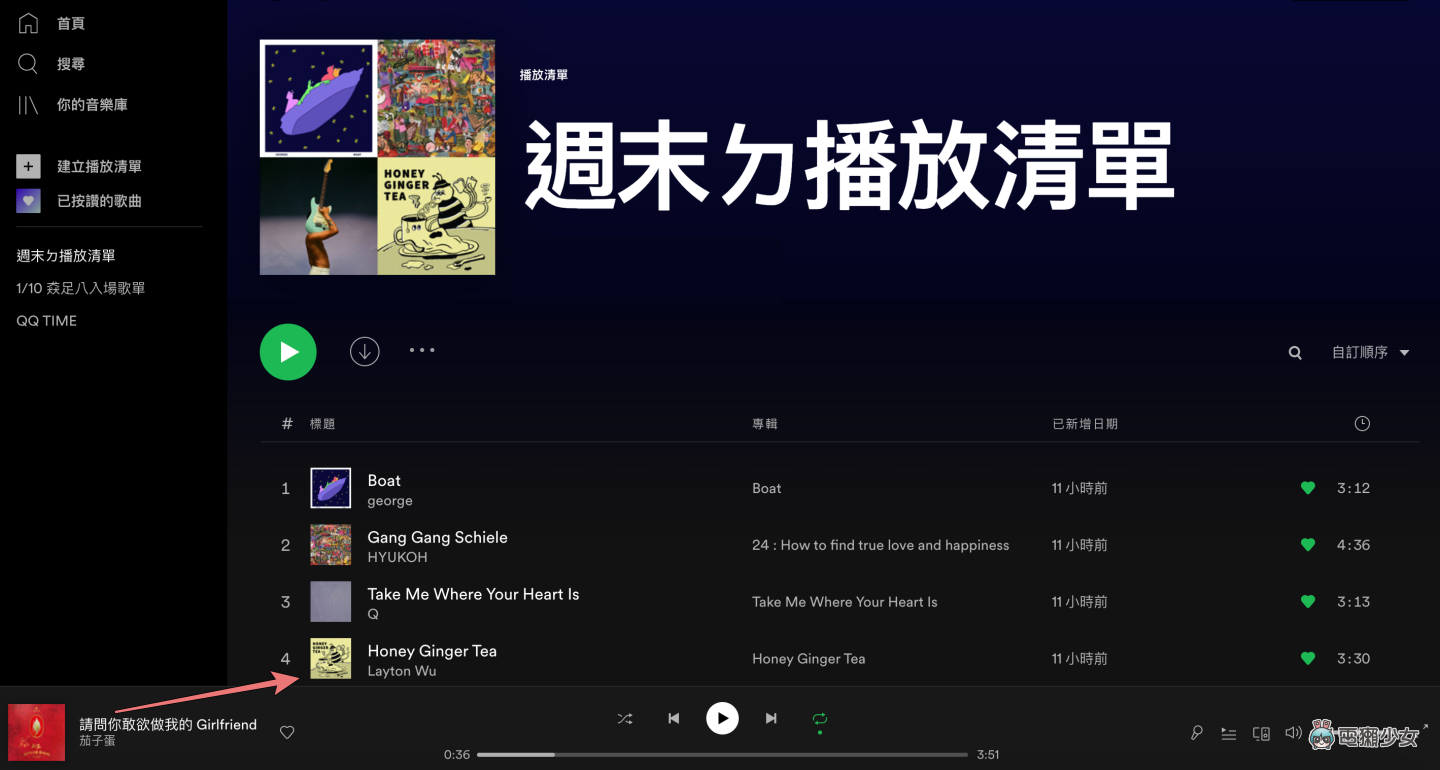
除了以上兩點外,這次電腦版更新後還有一點讓我很有感!還記得 Spotify 電腦版的即時歌詞上線時,點開的時候都會有種「這字也太大了吧」的感覺,現在即時歌詞雖然還是一次會給你顯示三句歌詞,不過字體變得更大了(個人覺得很有 Word 的 72 號字體大小的既視感 ^_^)
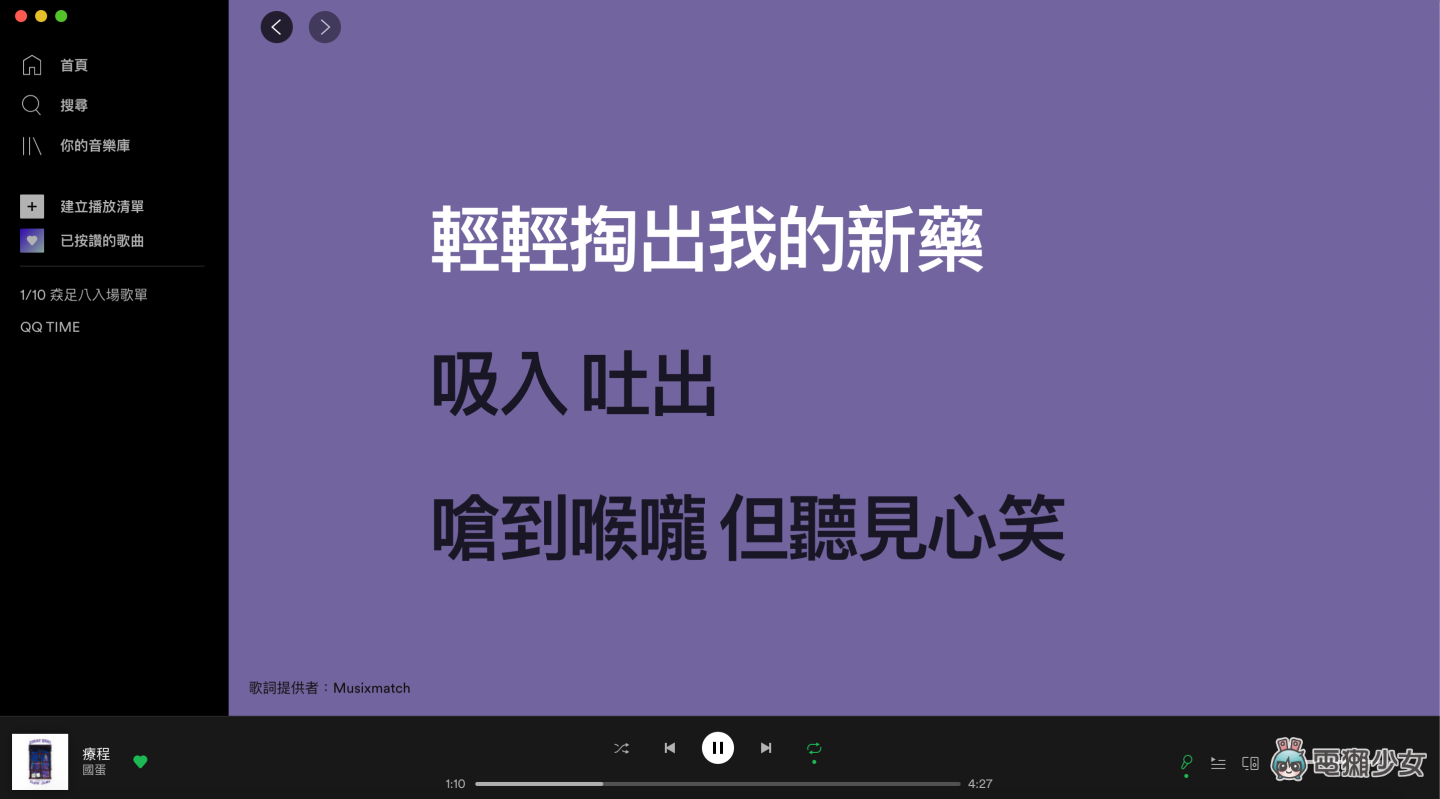
另外在專輯的版面也稍稍做了改變,以往只能看到演出者某幾首熱門曲目的播放次數,現在只要點進專輯中,就會直接顯示每一首曲目的播放次數(舊版是以圖示呈現每首曲目的熱門度,不過就算我喜歡的那首歌不熱門,我還是會照舊每天狂聽)。除此之外,其實電腦版的 Spotify 還在「已按讚的歌曲」中加了數字排序,更新後是有明顯感到整個介面變得更簡潔,不過還是需要花一點點時間來習慣就是惹 ><
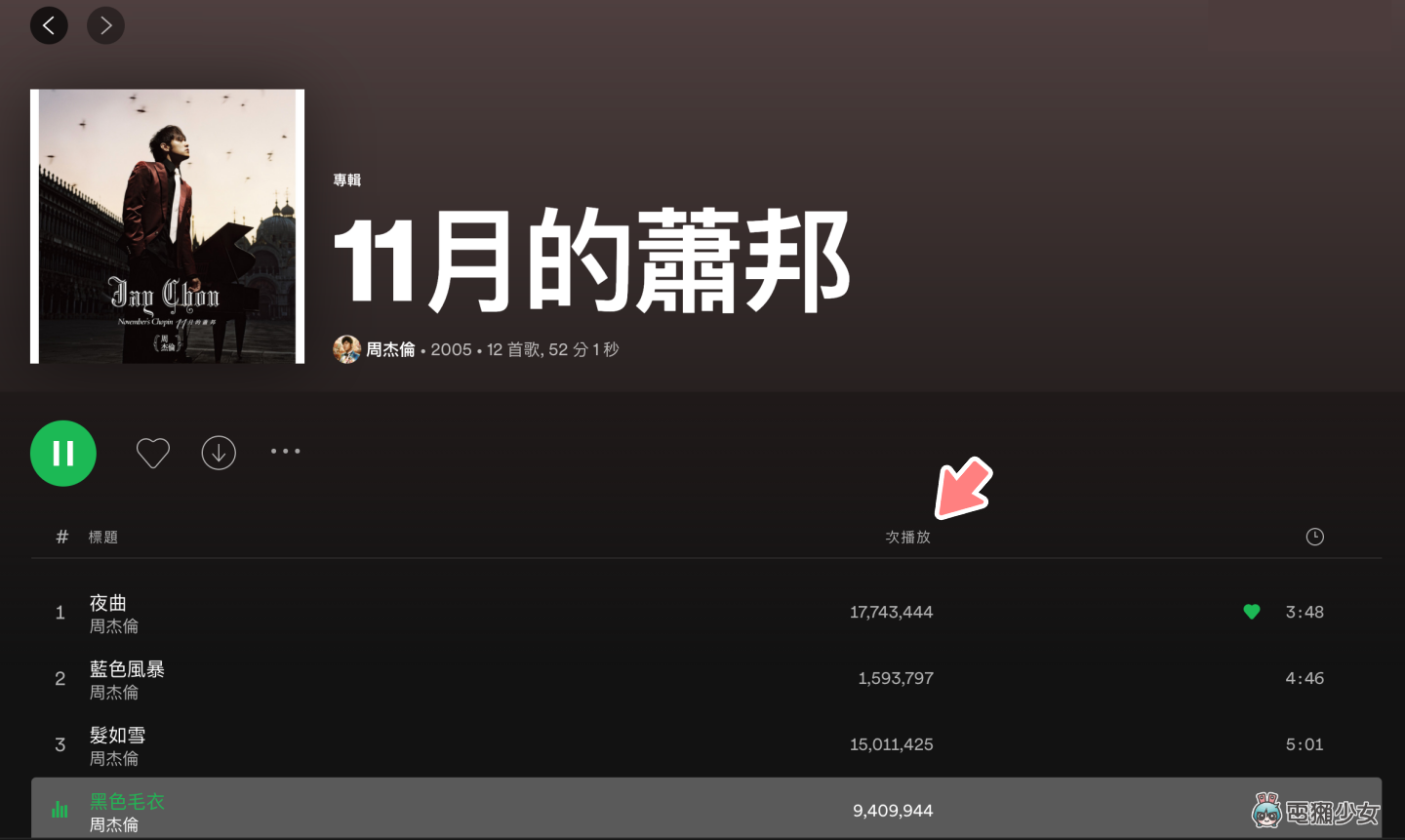
接下來帶大家看看手機版 Spotify 近期新增的「最近播放」功能,點進介面右上方的時鐘圖示後,就可以看到自己曾經聽過的歌(我有試著一直往下滑,發現這功能竟然連今年一月播過的歌都還有紀錄可以查),這樣一來如果剛好隨機聽到某首很喜歡的歌,也不怕當場沒記下來會和那首歌擦身而過~
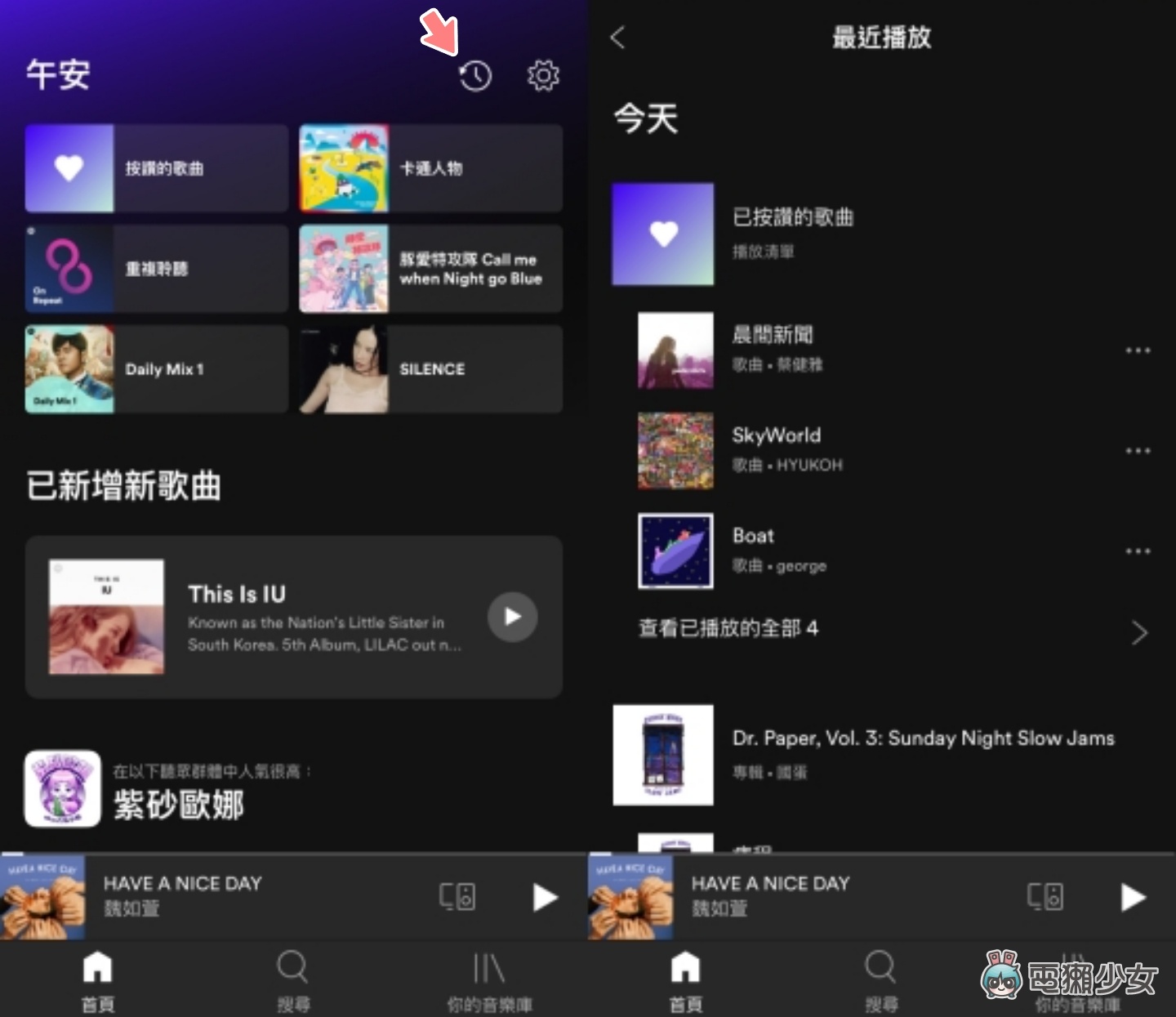
以上就是 Spotify 這次推出的新介面,最後最後要來分享 Spotify 的「多裝置連結」功能,只要你的手機、電腦或平板上有安裝 Spotify,並且都連上同一個網路的話,就能隨意切換播放的裝置,例如通勤時用手機上的 Spotify 聽歌,到辦公室後透過多裝置連結,就能馬上把這首歌切換成用電腦播放~
另外,這功能也可以讓你透過手機來選擇要播放的裝置(把手機當遙控器),點選左下方的多裝置圖示,進入頁面後,就能選擇要以哪個裝置來播歌(且會顯示現在正在播放音樂的裝置是 MacBook Air),選擇以電腦播放音樂的話,還能一邊用手機選擇曲目、音量大小等等,如果要切換回用手機播放,在點選進多裝置圖示中的選單切換即可
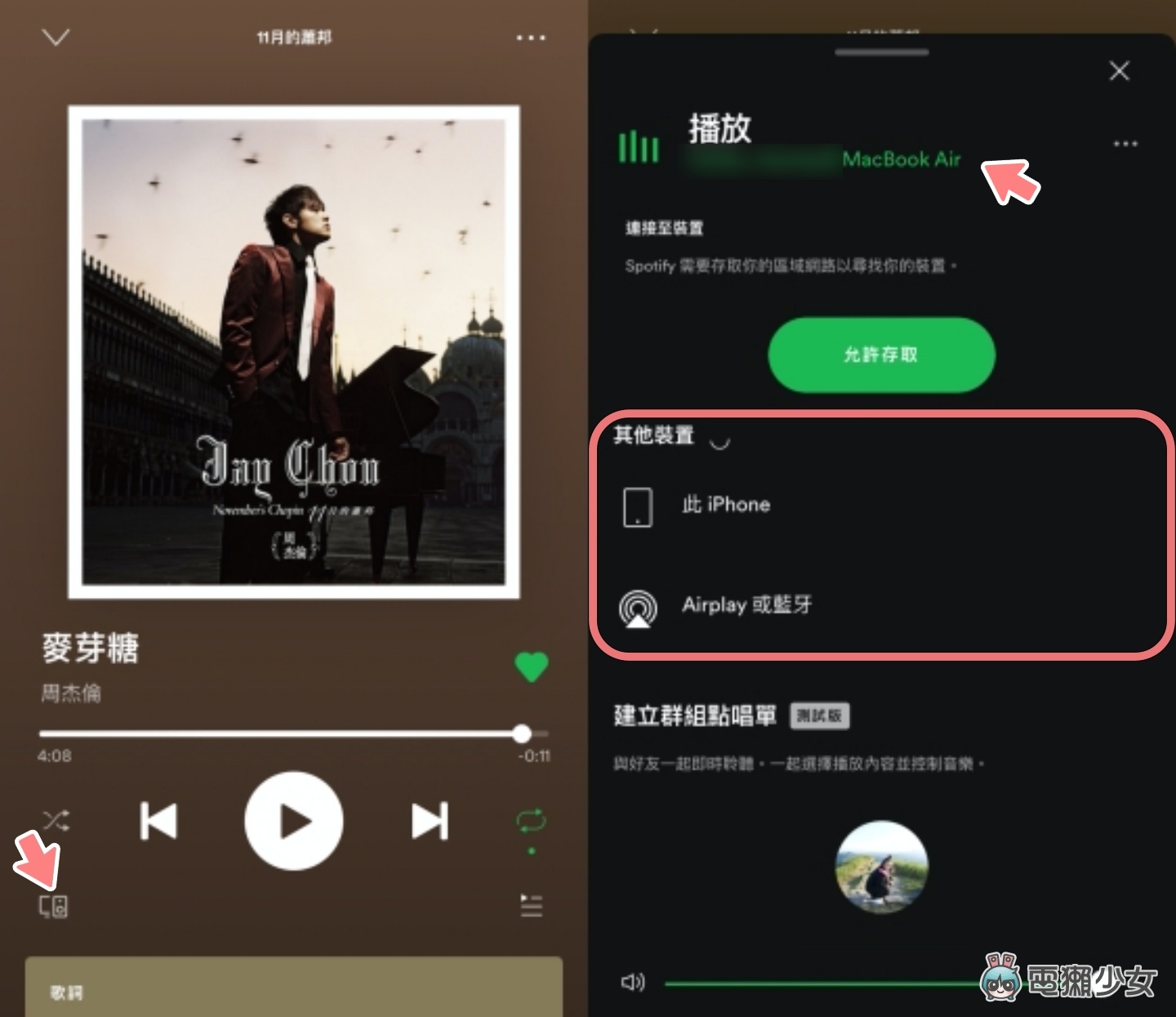
私心非常喜愛這功能,這樣就可以躺在床上遠端操控房間另外一邊的電腦播歌了,甚至不用起身,完全就是懶人們專用~~ 😍
🌟誰還沒有追蹤電獺少女 Instagram?每天都有新貼文、每週都開新話題等你來跟編輯聊天,電獺少女 Instagram 新鮮事一起來玩!
